Kako dokazati besedilo v tujem jeziku v Wordu 2016

V interesu kozmopolitizma vam Word 2016 omogoča delo s tujimi jeziki. Naučite se, kako vnesti in urediti besedilo v tujem jeziku, ter preveriti črkovanje in slovnico.
Vrtilna tabela je posebna vrsta tabele s povzetki, ki je edinstvena za Excel. Vrtilne tabele so odlične za povzemanje vrednosti v tabeli, ker delajo svojo čarobnost, ne da bi morali ustvariti formule za izvajanje izračunov. Vrtilne tabele vam omogočajo tudi igranje z razporeditvijo povzetih podatkov. Prav ta zmožnost spreminjanja razporeditve povzetih podatkov sproti preprosto z vrtenjem naslovov vrstic in stolpcev daje vrtilni tabeli ime.
Sledite tem korakom, da ustvarite vrtilno tabelo:
Odprite delovni list, ki vsebuje tabelo, ki jo želite povzeti po vrtilni tabeli, in izberite katero koli celico v tabeli.
Prepričajte se, da tabela nima praznih vrstic ali stolpcev in da ima vsak stolpec glavo.
Kliknite gumb Vrtilna tabela v skupini Tabele na zavihku Vstavljanje.
Kliknite zgornji del gumba; če kliknete puščico, v spustnem meniju kliknite vrtilna tabela. Excel odpre pogovorno okno Ustvari vrtilno tabelo in izbere vse podatke tabele, kot je označeno z oznako okrog obsega celic.
Po potrebi prilagodite obseg v besedilnem polju Tabela/Obseg pod gumbom možnosti Izbira tabele ali obsega.
Če je vir podatkov za vašo vrtilno tabelo zunanja tabela baze podatkov, ustvarjena z ločenim programom, kot je Access, kliknite možnost Uporabi zunanji vir podatkov, kliknite gumb Izberi povezavo in nato kliknite ime povezave v obstoječem Pogovorno okno Povezave.
Izberite mesto za vrtilno tabelo.
Excel privzeto zgradi vrtilno tabelo na novem delovnem listu, ki ga doda v delovni zvezek. Če želite, da se vrtilna tabela prikaže na istem delovnem listu, kliknite gumb možnosti Obstoječi delovni list in nato v besedilnem polju Lokacija označite lokacijo prve celice nove tabele.
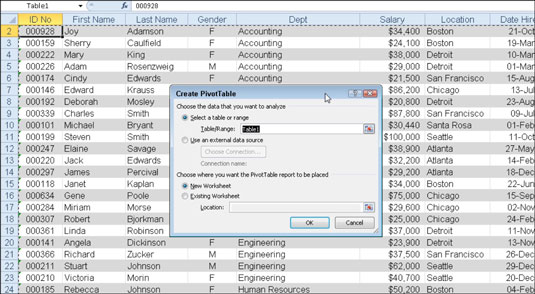
V pogovornem oknu Ustvari vrtilno tabelo navedite vir podatkov in lokacijo vrtilne tabele.
Kliknite V redu.
Excel doda prazno mrežo za novo vrtilno tabelo in prikaže podokno opravil Seznam polj vrtilne tabele na desni strani območja delovnega lista. Podokno opravil Seznam polj vrtilne tabele je razdeljeno na dve področji: seznamsko polje Izberite polja za dodajanje v poročilo z imeni vseh polj v izvornih podatkih za vrtilno tabelo in območje, razdeljeno na štiri spustna območja (Filter poročila, Oznake stolpcev , oznake vrstic in vrednosti) na dnu.
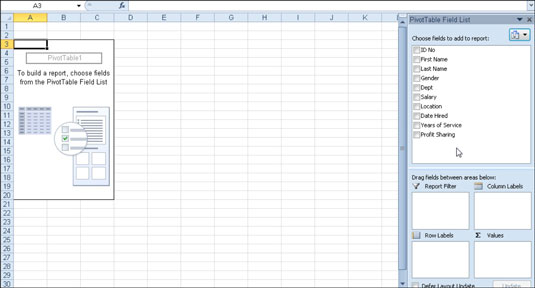
Nova vrtilna tabela, ki prikazuje mrežo prazne tabele in podokno opravil Seznam polj vrtilne tabele.
Če želite dokončati vrtilno tabelo, dodelite polja v podoknu opravil Seznam polj vrtilne tabele različnim delom tabele. To naredite tako, da povlečete ime polja iz seznamskega polja Izberite polja za dodajanje v poročilo in ga spustite v eno od štirih spodnjih območij, imenovanih spustna območja:
Filter poročil: to območje vsebuje polja, ki vam omogočajo, da se pomaknete po povzetkih podatkov, prikazanih v dejanski vrtilni tabeli, s filtriranjem nizov podatkov – delujejo kot filtri za poročilo. Če torej na primer polje Leto iz tabele določite kot filter poročila, lahko v vrtilni tabeli prikažete povzetke podatkov za posamezna leta ali za vsa leta, predstavljena v tabeli.
Oznake stolpcev: to območje vsebuje polja, ki določajo razporeditev podatkov, prikazanih v stolpcih vrtilne tabele.
Oznake vrstic: to območje vsebuje polja, ki določajo razporeditev podatkov, prikazanih v vrsticah vrtilne tabele.
Vrednosti: to območje vsebuje polja, ki določajo, kateri podatki so predstavljeni v celicah vrtilne tabele – to so vrednosti, ki so povzete v zadnjem stolpcu (privzeto sešteti).
Po potrebi nadaljujte z manipulacijo vrtilne tabele , dokler se ne prikažejo želeni rezultati.
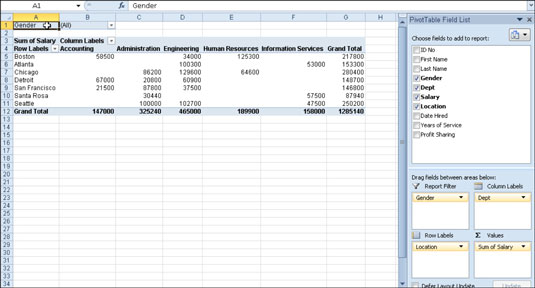
Dokončana vrtilna tabela po dodajanju polj iz tabele zaposlenih v različna spuščena območja.
Takoj, ko ustvarite novo vrtilno tabelo (ali izberete celico obstoječe tabele na delovnem listu), Excel prikaže zavihek Možnosti kontekstnega zavihka Orodja za vrtilne tabele. Med številnimi skupinami na tem zavihku najdete skupino Pokaži/Skrij, ki vsebuje naslednje uporabne ukazne gumbe:
Seznam polj, da skrijete in znova prikažete podokno opravil Seznam polj vrtilne tabele na desni strani območja delovnega lista.
+/- Gumbi za skrivanje in ponovni prikaz gumbov za razširitev (+) in strnitev (-) pred določenimi polji stolpcev ali polji vrstic, ki vam omogočajo, da začasno odstranite in nato znova prikažete njihove posebne povzete vrednosti v vrtilni tabeli.
Glave polj, da skrijete in znova prikažete polja, dodeljena oznakam stolpcev in oznakam vrstic v vrtilni tabeli.
Ali vas je ta vpogled v Excelove vrtilne tabele pustil v želji po več informacijah in vpogledu v Microsoftov priljubljen program za preglednice? Prosto lahko preizkusite katerega koli od tečajev e-učenja For LuckyTemplates . Izberite svoj tečaj (morda vas bo zanimalo več iz Excela 2010 ), izpolnite hitro registracijo in nato preizkusite e-učenje s programom Poskusi! gumb. Prav tako boste na poti za več zaupanja vrednega znanja: polna različica je na voljo tudi v Excelu 2010 .
V interesu kozmopolitizma vam Word 2016 omogoča delo s tujimi jeziki. Naučite se, kako vnesti in urediti besedilo v tujem jeziku, ter preveriti črkovanje in slovnico.
Učinkovito filtriranje in razvrščanje podatkov v vrtilni tabeli Excel 2019 za boljša poročila. Dosežite hitrejše analize z našimi namigi in triki!
Reševalec v Excelu je močno orodje za optimizacijo, ki lahko naleti na težave. Razumevanje sporočil o napakah reševalca vam lahko pomaga rešiti težave in optimizirati vaše matematične modele.
Odkrijte različne <strong>teme PowerPoint 2019</strong> in kako jih lahko uporabite za izboljšanje vaših predstavitev. Izberite najboljšo temo za vaše diapozitive.
Nekateri statistični ukrepi v Excelu so lahko zelo zmedeni, vendar so funkcije hi-kvadrat res praktične. Preberite vse opise funkcij hi-kvadrat za bolje razumevanje statističnih orodij.
V tem članku se naučite, kako dodati <strong>obrobo strani</strong> v Word 2013, vključno z različnimi slogi in tehnikami za izboljšanje videza vaših dokumentov.
Ni vam treba omejiti uporabe urejevalnika besedil na delo z enim samim dokumentom. Učinkovito delajte z več dokumenti v Wordu 2013.
Sodelovanje pri predstavitvi, ustvarjeni v PowerPointu 2013, je lahko tako preprosto kot dodajanje komentarjev. Odkrijte, kako učinkovito uporabljati komentarje za izboljšanje vaših predstavitev.
Ugotovite, kako prilagoditi nastavitve preverjanja črkovanja in slovnice v Wordu 2016, da izboljšate svoje jezikovne sposobnosti.
PowerPoint 2013 vam ponuja različne načine za izvedbo predstavitve, vključno s tiskanjem izročkov. Izročki so ključnega pomena za izboljšanje vaše predstavitve.




